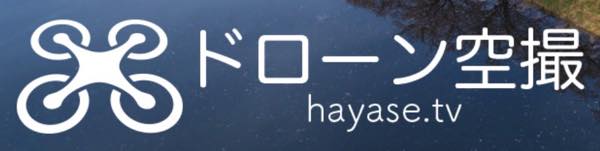年末恒例の年賀状作成で、いつもWord&Excelで宛名印刷をしているので今年もやろうかな、、、と思っていたところ、Macの最新のWordにははがき宛名印刷ウィザード機能がないということが判明。
ぐぐってみると最新版からMacにはなくなった、という情報や郵便局の公式ツールもダウンロードできなくなった、、という感じで全体的に詰んでいる感じでした(^_^;)
以下のソフトでもできるという情報があったのですが、OS12じゃないとだめということで断念しました。
でも過去に作ったデータをもとになんやかんやしたら、Word 2021 for Mac でも無事宛名印刷ができたのでそのサンプルファイルとやり方を紹介していきます。
まず以下のWordファイルをダウンロードします。
うっすらと住所入力欄など書かれています
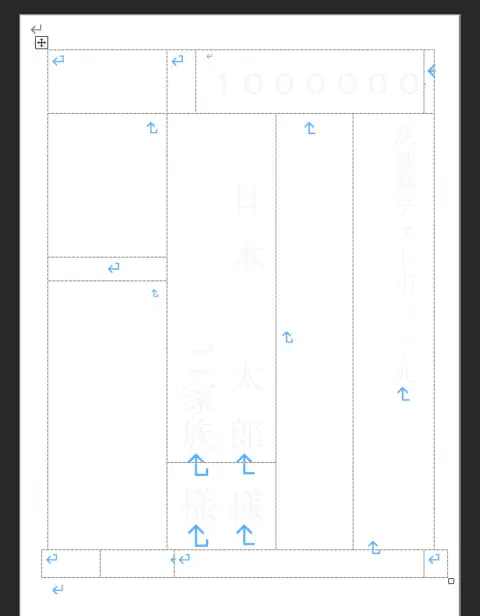
続いて、読み込む宛名リストを作成します。リストは以下のファイルを元に作ります。
開くと以下のようになっています。住所2には建物名などを入力します。(連名2については利用したことがないのでwordサンプルファイルにも項目入れてなかったと思うので追加しても印刷されないと思います。)

上記と同じフォーマットで住所を追加していき、保存したファイルを差し込み文書タブの宛先の選択の既存のリストを使用から読み込みます。(試していたときにエラー等でたのですが、エクセルも最新のバージョンで保存し直したら大丈夫になったと思うので、上記サンプルを使えば大丈夫なはず)
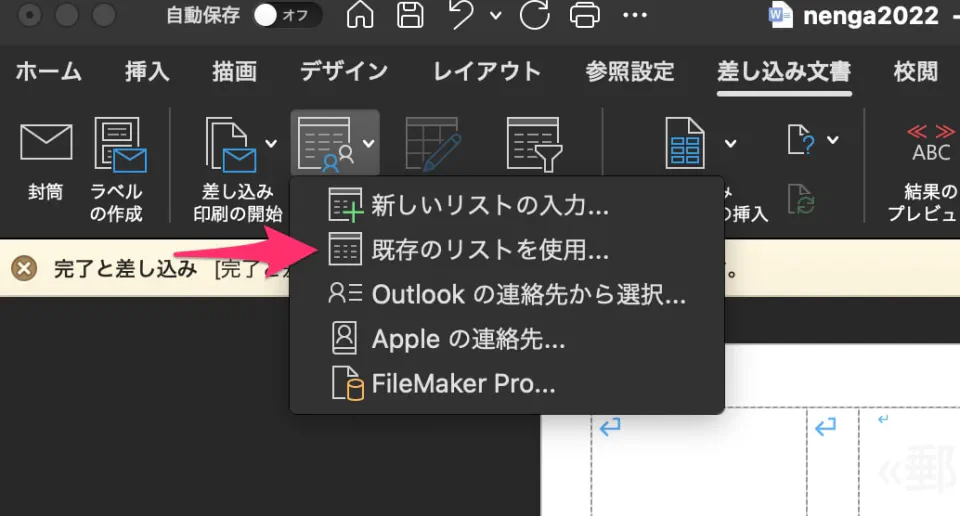
以下のアラートが表示されますが、はいを選択。
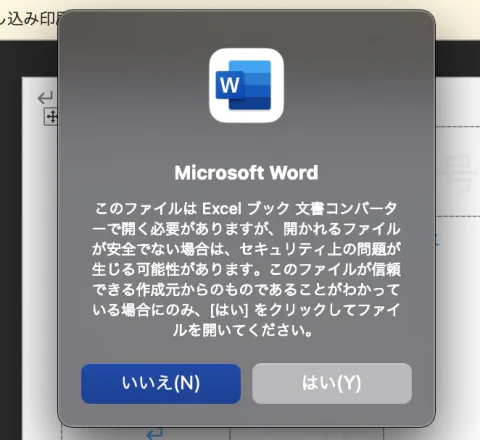
ブックを開くもこのままOKを押します。
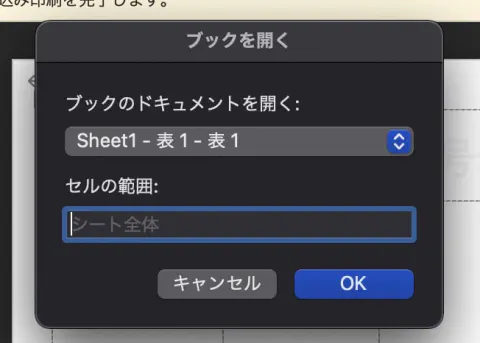
そうすると、各項目の部分に以下が表示されます。
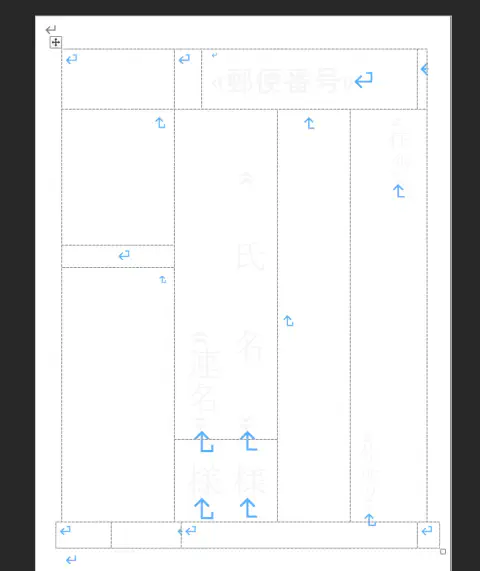
- 郵便番号
- 住所
- 住所2
- 氏名
- 連名
その後に、結果のプレビューボタンを押すと、挿入したエクセルの情報が入った状態で確認できます。次の人を表示したい場合は右アイコンをクリックします。
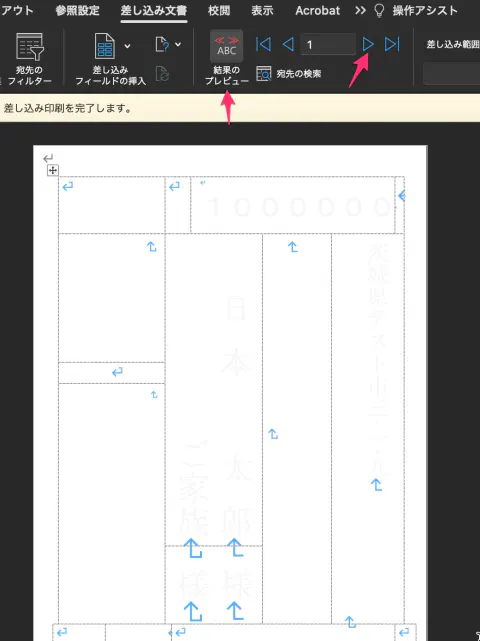
今回は一人ずつしか印刷できなかったので、上の印刷ボタンもしくはcommand+pで印刷画面を開き印刷をします。
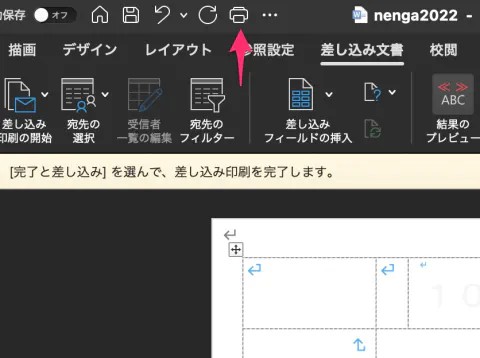
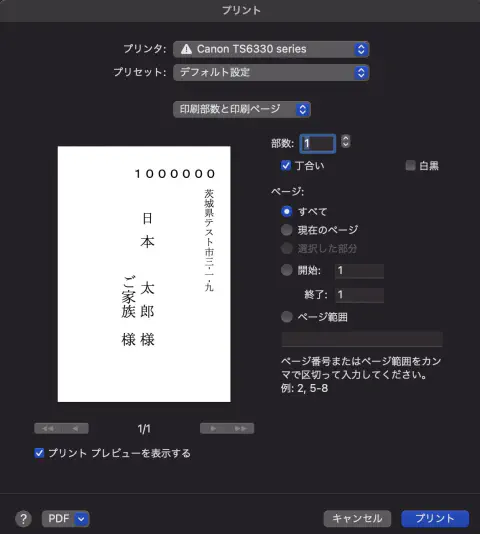
これで、無事年賀状の宛名印刷ができました。1枚ずつですが私は、command+p>return>右アイコンを押して次の人を表示、を繰り返していき55枚分くらいをさくっと印刷できました。
過去ファイルを使ったちょっと強引な方法でしたが私は上記方法でうまくいきました。
参考になれば幸いです。